Mengaktifkan atau menonaktifkan hyper v windows 10 dapat dilakukan dengan banyak cara, bisa dengan Control Panel, CMD, PowerShell, Deployment Imaging Servicing and Management tool (DISM).
Hyper-V tidak perlu kamu unduh atau download Hyper-V sudah ada di dalam Windows itu sendiri sebagi fitur opsional, jadi kamu dapat dengan mudah menonaktifkan maupun mengaktifkannya.
Perlu kamu ingat tidak semua versi Windows memiliki fitur ini. Fitur Hyper-V tidak mendukung pada Windows 10 atau Windows 11 versi Home, hanya ada pada Windows versi Enterprise, Pro, atau Education.
Operating System Requirements
Versi Windows yang Support dengan Hyper-V:
- Windows 10 Enterprise
- Windows 10 Pro
- Windows 10 Education
Versi Windows yang Tidak Support dengan Hyper-V:
- Windows 10 Home
- Windows 10 Mobile
- Windows 10 Mobile Enterprise
Hardware Requirements
Jika kamu ingin mengaktifkan fitur ini, ada beberapa persyaratan yang perlu kamu perhatikan, untuk lebih jelasnya berikut ini persyaratannya.
- 64-bit Processor with Second Level Address Translation (SLAT).
- CPU support for VM Monitor Mode Extension (VT-c on Intel CPUs).
- Minimum of 4 GB memory.
Cara Mangaktifkan & Menonaktifin Hyper v Windows 10
Cara Mengaktifkan Hyper-V menggunakan PowerShell
- Buka PowerShell console sebagai Administrator, dengan cara klik kanan Run as Administrator
- Jalankan perintah berikut ini pada PowerShell kamu:
Enable-WindowsOptionalFeature -Online -FeatureName Microsoft-Hyper-V -All- Jika perintah tidak dapat ditemukan, pastikan kamu menjalankan PowerShell sebagai Administrator.
Jika instalasi sudah selesai kamu harus merestart PC kamu.
Cara Mengaktifkan Hyper-V dengan CMD dan DISM
Deployment Image Servicing and Management atau lebih dikenal dengan (DISM) membantu mengonfigurasi gambar Windows dan Windows. Di antara banyak aplikasinya, DISM dapat mengaktifkan fitur Windows saat sistem operasi sedang berjalan.
Untuk mengaktifkan Hyper-V menggunakan DISM:
- Buka PowerShell or CMD sebagai Administrator dengan cara klik kanan Run As Administrator.
- Jalankan perintah berikut ini
DISM /Online /Enable-Feature /All /FeatureName:Microsoft-Hyper-V Cara Mengaktifkan Hyper-V melalui Pengaturan
- Klik kanan pada Menu Windows dan pilih ‘Apps and Features’.
- PIlih Programs and Features pada Related Settings (ada di sebelah kanan).
- Setelah itu pilih Turn Windows Features on or off.
- Setelah tampil seperti gambar dibawah, berikan tanda centang pada pilih Hyper-V
- Klik OK.
Cara Menonaktifkan Hyper-V melalui Pengaturan
- Buka pengaturan Windows Features on or off. (cara cepat: Ketik Windows Features pada menu utama) atau dengan cara berikut ini.
- Klik kanan pada Menu Windows dan pilih ‘Apps and Features’.
- PIlih Programs and Features pada Related Settings (ada di sebelah kanan).
- Setelah itu pilih Turn Windows Features on or off.
- Setelah tampil seperti gambar dibawah, hilangkan tanda centang pada pilihan Hyper-V.
- klik OK.

Jika langkah-langkah diatas sudah selesai pastikan kamu merestart komputer / PC kamu.
Jika kamu mengalami kesulitan, kamu bisa menanyakannya melalui kolom komentar.
Semoga artikel tentang Cara Mengaktifkan Dan Mematikan hyper v windows 10 ini bermanfaat dan membantu kamu. Jika kamu menyukai artikel ini, jangan lupa bisa bagikan artikel ini yaa.


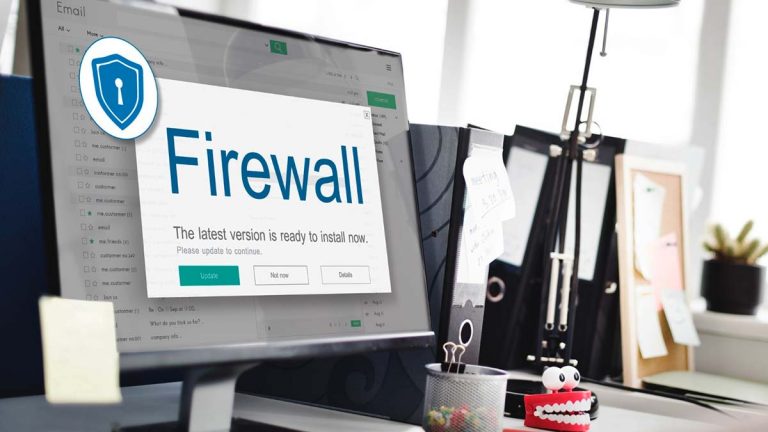


kok di laptop saya dibagian windows features hyper-v nya tidak ada ya?
kok di laptop saya dibagian windows features hyper-v nya tidak ada ya?
Jika hyper-v tidak ada, mungkin kaka mengunakan Windows Home.
jadi untuk windows home tidak bisa kak? harusnya versi apa dong
kemungkinan belum instal hyper-v nya, klo belum di instal dalam windows feature pasti tidak ada hyper-v n ya :D….oh ya hyper-v bawaan dari microsoft jadi ga ada file downloadnya, untuk aktivasi nya bisa pakai CMD atau powersheel yang udah di jelasin TS di atas….
Jika hyper-v tidak ada, mungkin kaka mengunakan Windows Home.
jadi untuk windows home tidak bisa kak? harusnya versi apa dong
kemungkinan belum instal hyper-v nya, klo belum di instal dalam windows feature pasti tidak ada hyper-v n ya :D….oh ya hyper-v bawaan dari microsoft jadi ga ada file downloadnya, untuk aktivasi nya bisa pakai CMD atau powersheel yang udah di jelasin TS di atas….
laptop saya amd a6-6310
dari aplikasi detector sudah support hyper v
tp settingan untuk mengaktifkan baik dr pengaturan dan bios tidak ada
mungkin bisa ngasih tips nya sedikit settingnya dmn lg
Jika untuk prosesor amd biasanya dinonaktifkan secara default di BIOS. Jadi agan bisa coba aktifin fitur Virtualisasi di Bios. Saya sendiri belum pernah coba untuk amd, Semoga jawaban ini membantu.
laptop saya amd a6-6310
dari aplikasi detector sudah support hyper v
tp settingan untuk mengaktifkan baik dr pengaturan dan bios tidak ada
mungkin bisa ngasih tips nya sedikit settingnya dmn lg
Jika untuk prosesor amd biasanya dinonaktifkan secara default di BIOS. Jadi agan bisa coba aktifin fitur Virtualisasi di Bios. Saya sendiri belum pernah coba untuk amd, Semoga jawaban ini membantu.
Hi, this is a great post. I have been struggling with Hyper-V for a while now. I have a few questions for you.
1. How do you enable Hyper-V on a Windows 8.1
Hi, this is a great post. I have been struggling with Hyper-V for a while now. I have a few questions for you.
1. How do you enable Hyper-V on a Windows 8.1
windows home tidak support hyper v ya?
windows home tidak support hyper v ya?
Untuk windows home belum support gan
Untuk windows home belum support gan
udah saya gunakan command di atas tapi ,alah eror dan balasanya harus izin yang lebih tinggi diperlukan untuk menjalankn DISM
udah saya gunakan command di atas tapi ,alah eror dan balasanya harus izin yang lebih tinggi diperlukan untuk menjalankn DISM